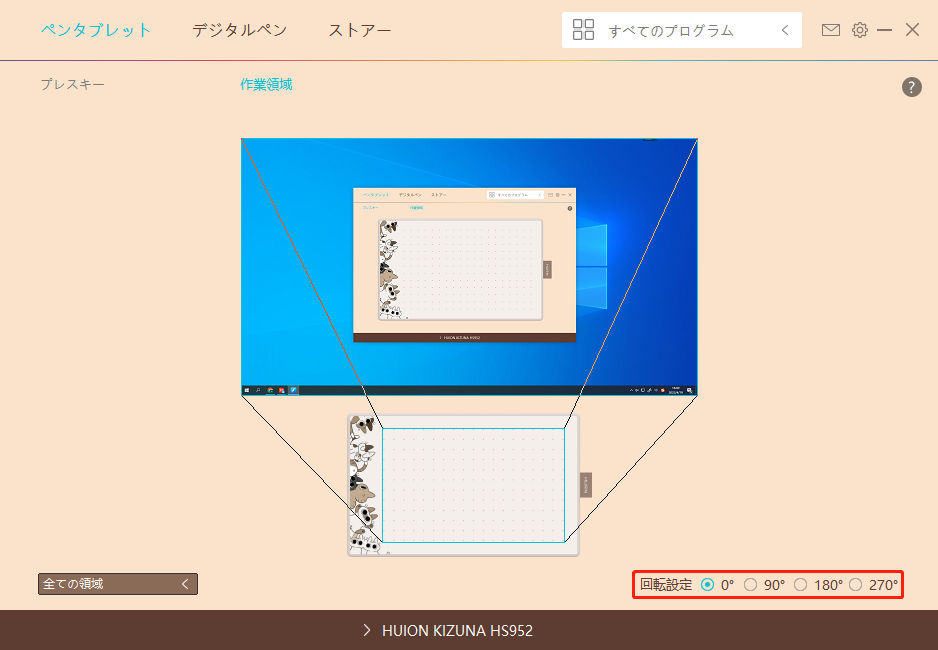-
製品について
- 接続方法
-
ドライバ
- デジタルペンの使い方
- 製品の仕様
- トラブルシューティング
アクティブエリア
[作業領域]タブを選択し、ペンタブレット上のペンの移動距離とディスプレイ上のカーソルの移動距離の比率を調整します。
ディスプレイが1台だけの場合:
デフォルトでは、本機のアクティブエリア全体ディスプレイ全体の作業領域に割り当てられています。
ディスプレイが2台以上の場合:
①拡張モード:拡張モードで複数のディスプレイを使用するには、ドライバで連動するディスプレイを割り当てます。その他のディスプレイは外部ディスプレイとして動作します。
②複製モード:複製モード(すべてのディスプレイに同じ映像を表示)の場合、ペンタブレットの作業領域は全てのディスプレイにマッピングされます。作業領域でペンを動かすと、全てのディスプレイのカーソルが同時に動きます。
1.アクティブエリア設定
アクティブエリアの任意部分をディスプレイにマッピングできます。3つのモードをドライバから選択できます。
[1]全ての領域:(デフォルト)アクティブエリア全体がディスプレイにマッピングされます。
[2]画面比率:アクティブエリアは接続されているデバイスの比率となります。
[3]カスタム領域:
1>座標値を入力します。
2>ペンタブレット画像の青い長方形の線をドラッグして、作業領域を調整することもできます(図1)。
2つの青い長方形をドラッグして、指定の範囲内でのみペン先が有効になります(図2および図3)
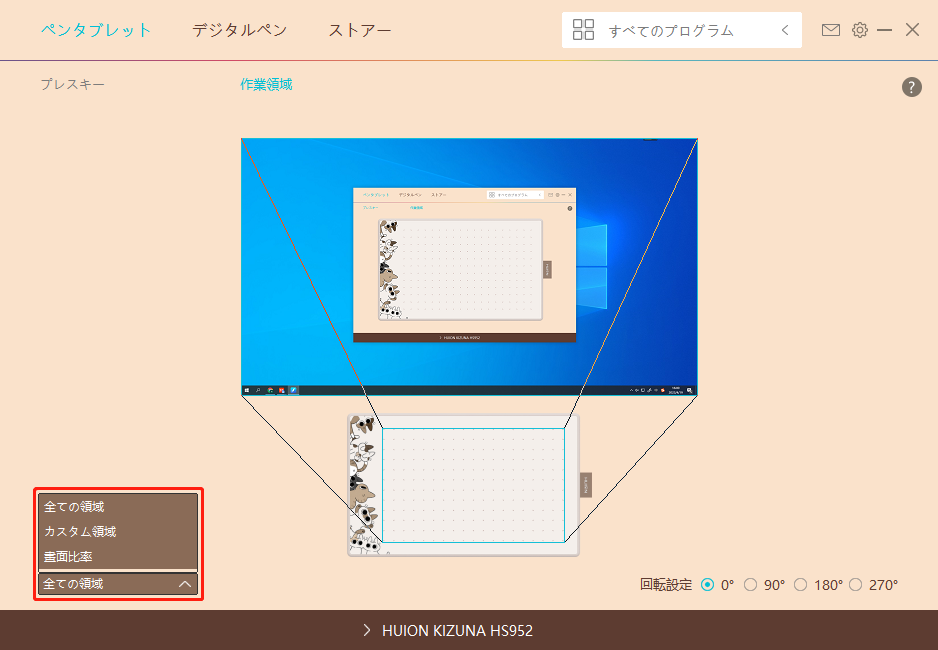 図 1
図 1
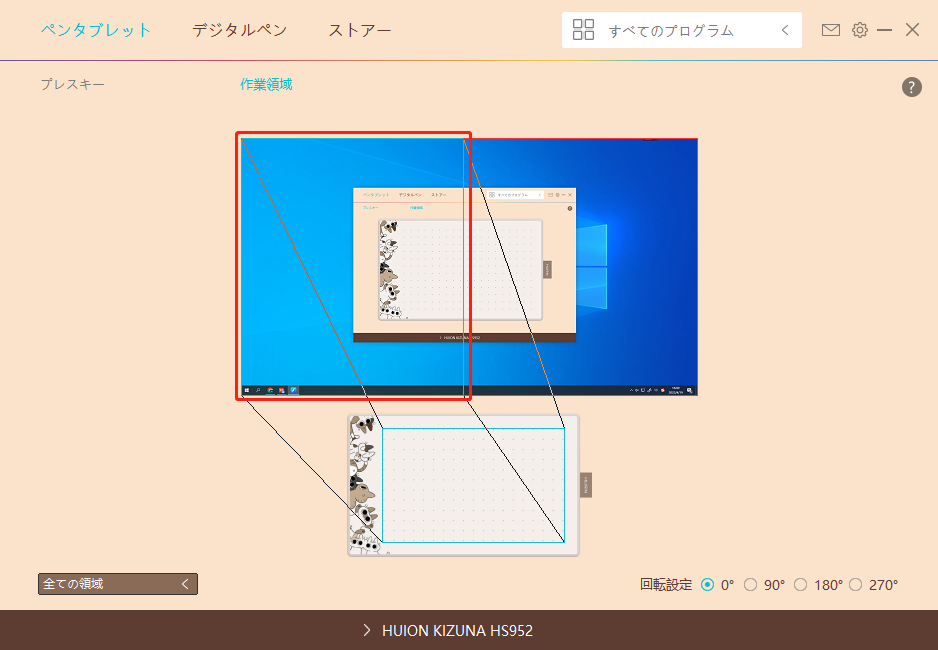 図 2
図 2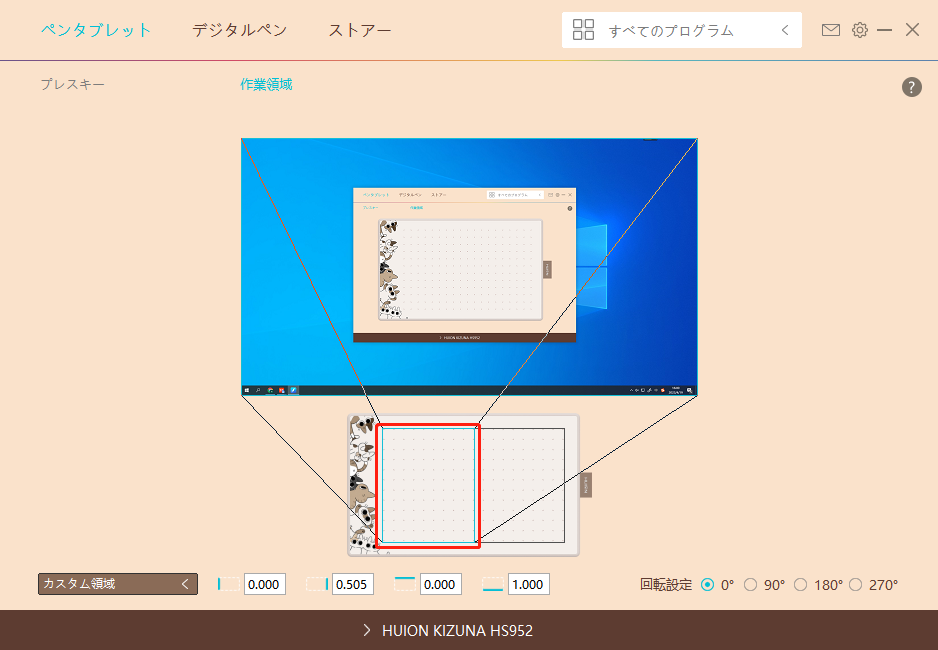 図 3
図 32.アクティブエリアの回転
タブレットの方向を利き手や環境に合わせて変更します,回転角度を0°、90°、180°または270°から選びます。